Material 機能
タンジェントシェーディング(Tangent Shading)
 Material → Shaders パネルの 'Tangent' オプションを使用することにより、シェーディングの方向をタンジェントベクトル(接面ベクトル)を使用して変更し、任意の Blender の Diffuse・Specular シェーダで異方性シェーディングを行います。これは金属や木などの材質中の微細な溝が、ハイライトを単なる円ではなく、ある方向にそって与えているようなところを作成するのに便利です。
Material → Shaders パネルの 'Tangent' オプションを使用することにより、シェーディングの方向をタンジェントベクトル(接面ベクトル)を使用して変更し、任意の Blender の Diffuse・Specular シェーダで異方性シェーディングを行います。これは金属や木などの材質中の微細な溝が、ハイライトを単なる円ではなく、ある方向にそって与えているようなところを作成するのに便利です。現在、Blender はシェーディング方向を決定するのに Mesh の UV座標を使用しています(V軸方向)。これはつまり、タンジェントシェーディングを活用するには、モデルをUV展開させる必要があるということです。
Todo:
- UVなしで Mesh から自動的にタンジェントを(いくつかのオプションで)生成
- Curve/Surface からのタンジェントの使用
- Ashikhmin シェーダパッチの実装
サンプル
 異方性金属 Material(1)。Claas Kuhnen氏作。(.blend ファイル) |  混合 Material を使用した、さらに複雑でよりリアルな、高品質金属 Material(2)。Claas Kuhnen氏作。(.blend ファイル) |
 金属 Material(2)のアップ。 | 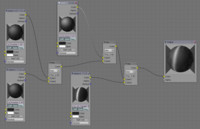 金属 Material(2)のノード設定。 |
フレネルディフューズ(Fresnel Diffuse)
Fresnel ディフューズシェーダは透過処理や RayMirror と同じ Fresnel の式を使用しています。縁(Lamp から離れた部分)を明るくするため、暗い部分のフィルライトに便利です。
Shadow オプション
Bias(SBias)
新しいスライダ、"Shadow Bias" が追加され、影と影のない部分のわずかな境界の正確な拡大ができます。"Bias" ボタンと同じ閾値関数を使用しています。
(後者はまだ作業中で、後に形状を元にした自動 Bias 値を代わりに使用することで、レイトレーシングの終端のエラーを防ぐ予定です)
この手動設定の Bias により、Diffuse シェーダの終端の問題を(Tangent や Fresnel のように)取り除くことができるようになりました。
OnlyCast
新しい Material オプション "OnlyCast" は、その Object を、影を落とすだけにします。レンダリング時は表示されず、鏡面にも反射されません。
ShadBuf - Traceable
旧オプション "Traceable" が二つに分けられました。この "ShadBuf" オプションは、この Material の Face がシャドウバッファ内に描画されることを示します。"Traceable" オプションは、今は単にこの Material の Face がレイに探知されることを意味するのみとなりました。(訳注:つまり、Ray Shadow にのみ有効)
ストレスマップ(Stress Maps)
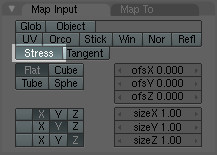 'Stress' は Map Input パネルの新しいオプションで、形状の応力を元に、テクスチャのマッピングをコントロールするものです。この応力は "Orco"(オリジナルのデフォームされていないテクスチャ座標)と実際のレンダリング時の座標との違いを元に算出しています。
'Stress' は Map Input パネルの新しいオプションで、形状の応力を元に、テクスチャのマッピングをコントロールするものです。この応力は "Orco"(オリジナルのデフォームされていないテクスチャ座標)と実際のレンダリング時の座標との違いを元に算出しています。ストレスマップは、ゴムのような材質が引き伸ばされた時に透明度があがるような、顔の Texuture/Material(唇など)の変化などを表現するのに便利です。
Texture 座標は平常状態がニュートラル(0)で、-1が0まで縮んだ状態、1で無限大に伸びた状態です。(Object 自身や Parent の)Size も Stress 値に計算されることに注意して下さい。
サンプル
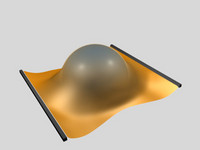 Stress を色と透明度のマスクにした SoftBody Mesh。(ビデオ:QuickTime H.264 / Xvid AVI / .blend ファイル) |  Stress マスク画像(ビデオ:QuickTime H.264 / Xvid AVI) |
Stress マップの活用
Stress マップを活用する一番簡単な方法は、Stress 値のマスクを作成することです。これは後で Texture をマスクするためのステンシル、もしくはノードとして、そして Material とのブレンドなどに利用できます。
作成にはまず、Blend Texture を追加し、その MapInput を Stress に設定します。
その形状にかかりうる応力の差異の範囲は、Object によって大きく異なる可能性もありますので、Blend Texture を Colorband によって調整する必要があるかもしれません。そのため、対象の Object で得た経験から、ひずみの量に適切な、暗部から明部への範囲をとった方がいいでしょう。
下記は前述の SoftBody のサンプルの、調整済の Blend Texture 設定のスクリーンショットです。

ブレンディングモード
Blending Modes
7つの新しいブレンディングモードがこのリリースで追加され、Ramp内、Material ノード内、Composite ノード内で使用できます。
Overlay
Screen と Multiply を組み合わせたもので、暗い部分は暗く、明るい部分は明るくなります。
Color Dodge(覆い焼き)
Color Dodge は Screen に似たエフェクトです。違いは Color Dodge はベースカラーの暗い部分には影響しないことで、色が飽和する傾向があります。主に画像に光を加えたり、ハイライトを過度に光らせたり、飽和させるのに使用します。Color Dodge の Factor は、Photoshop の "Fill" Factor と同等です。もし透明度の要素がほしいなら、Mix ノードと組み合わせて下さい。
- Color Dodge は黒には影響しません。
- Output は0-1の間になります。しかし、Input はクリッピングされません。
Color Burn(焼き込み)
Color Burn は Color Dodge の逆で、乗算に似ていますが、暗い色の飽和も行い、元の画像の明るい部分には影響しません。また、すでに暗い画像を暗くしたり、もしくは傷や汚れを付けるのにも使われます。
Color Burn の Factor は、Photoshop の "Fill" Factor と同等です。もし透明度の要素がほしいなら、Mix ノードと組み合わせて下さい。
- Output は0-1の間になります。しかし、Input はクリッピングされません。
Hue
Hue はベースカラーの色相(Hue)を二つめのカラーの色相で置き換えます。もし二つめのカラーが完全に彩度がない場合、ベースカラーはそのままになります。
Saturation
Hue と同様ですが、飽和度(Saturation)に対して行います、この Saturation フィルタは完全に彩度がないベースカラーには影響しません。
Value
またしても Hue と同じですが、今度は "Value" に対して行います(Value は明るさ(Brightness)と同義語です)。
Color
ベースカラーの色相(Hue)と飽和度(Saturation)を二つめのものと置き換えます。
Last update: Jul 15 2006.
This section is maintained by Ton Roosendaal.
元記事:Material Features